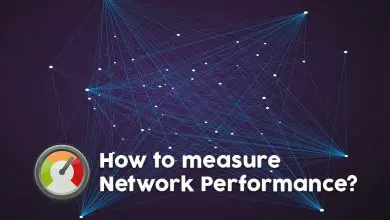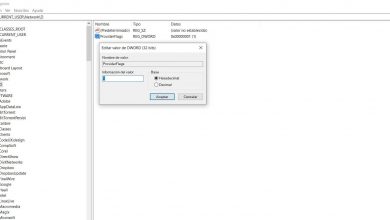Comment traduire un PDF avec Google Translate, Microsoft Word ou DocTranslator
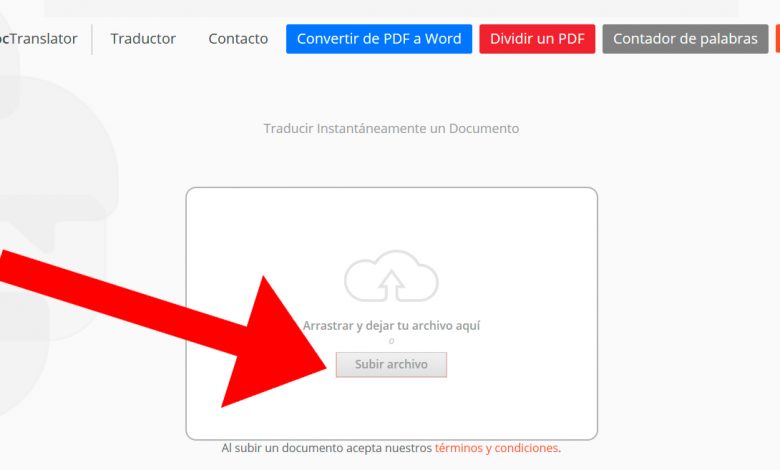
Les fichiers PDF sont très courants dans les fichiers bureautiques et Internet, qu’il s’agisse de documents, d’officiers, de manuels numériques ou d’instructions; les applications sont aussi variées que nombreuses. Bien sûr, à de nombreuses occasions, nous pouvons trouver des fichiers PDF dans d’autres langues que nous ne comprenons pas complètement ou que nous ignorons complètement, avec des informations que nous avons probablement besoin de connaître. Heureusement, il existe plusieurs options pour traduire du texte à partir de documents PDF rapidement et facilement, sans trop de complications et qui peuvent être très utiles à de nombreuses occasions. Nous allons vous montrer trois options de base, différentes les unes des autres, mais valables selon l’occasion, toutes deux dans des programmes d’édition de texte comme Microsoft Wordsous forme de pages Web spécialisées comme Google Translate ou DocTranslator , toutes deux gratuites. Voici comment traduire des documents PDF sur PC ou mobile .
Comment traduire un PDF avec Google Translate
La première option est peut-être la plus évidente et la plus rapide, car il s’agit d’un outil entièrement gratuit de Google via le navigateur de notre PC ou de notre mobile.
La première chose à faire est d’accéder au site officiel de Google Translate ou Google Translate . Cliquez maintenant sur le bouton Documents situé en haut à gauche de l’écran, afin d’entrer dans la section de traduction de documents au lieu de textes, l’option par défaut.
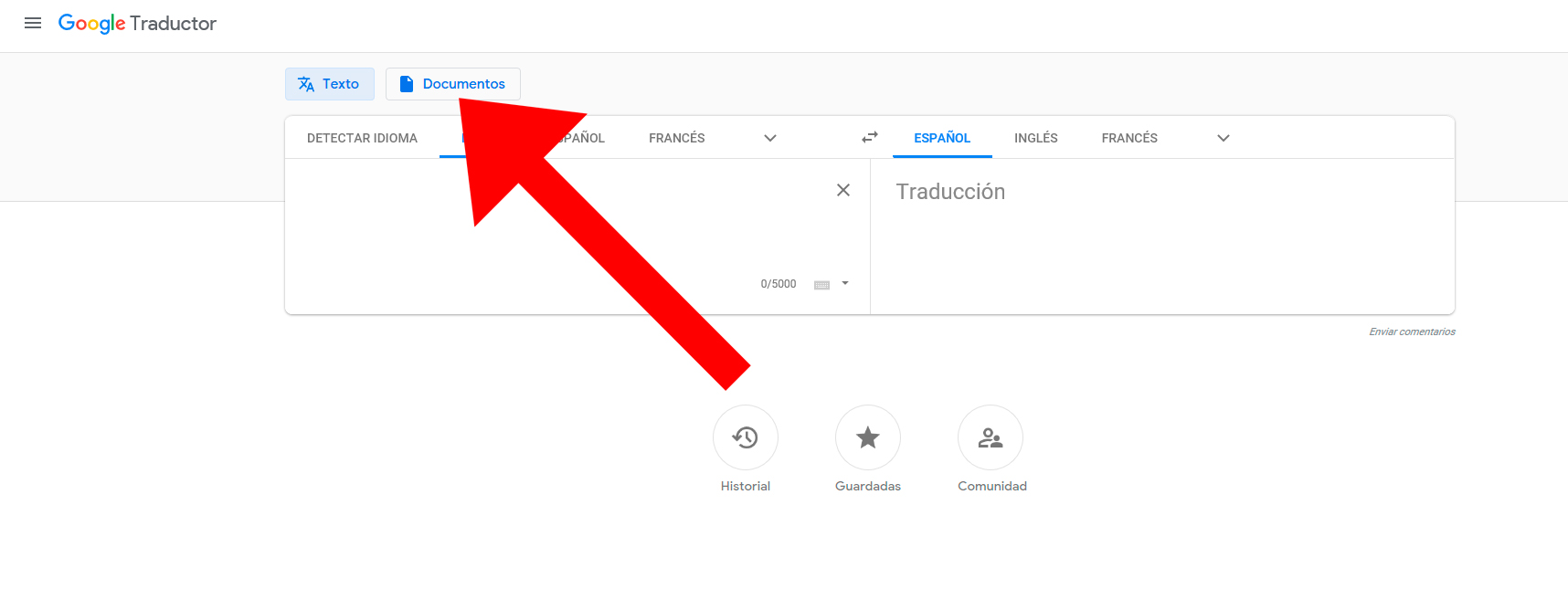
Il faut maintenant choisir les langues nécessaires à la traduction du document PDF, la plus importante étant celle de droite, c’est-à-dire la langue dans laquelle on veut traduire le fichier. Sur la gauche, nous devons indiquer la langue d’origine du document, bien que nous puissions également choisir l’option Détecter la langue afin que Google Translator l’identifie automatiquement.
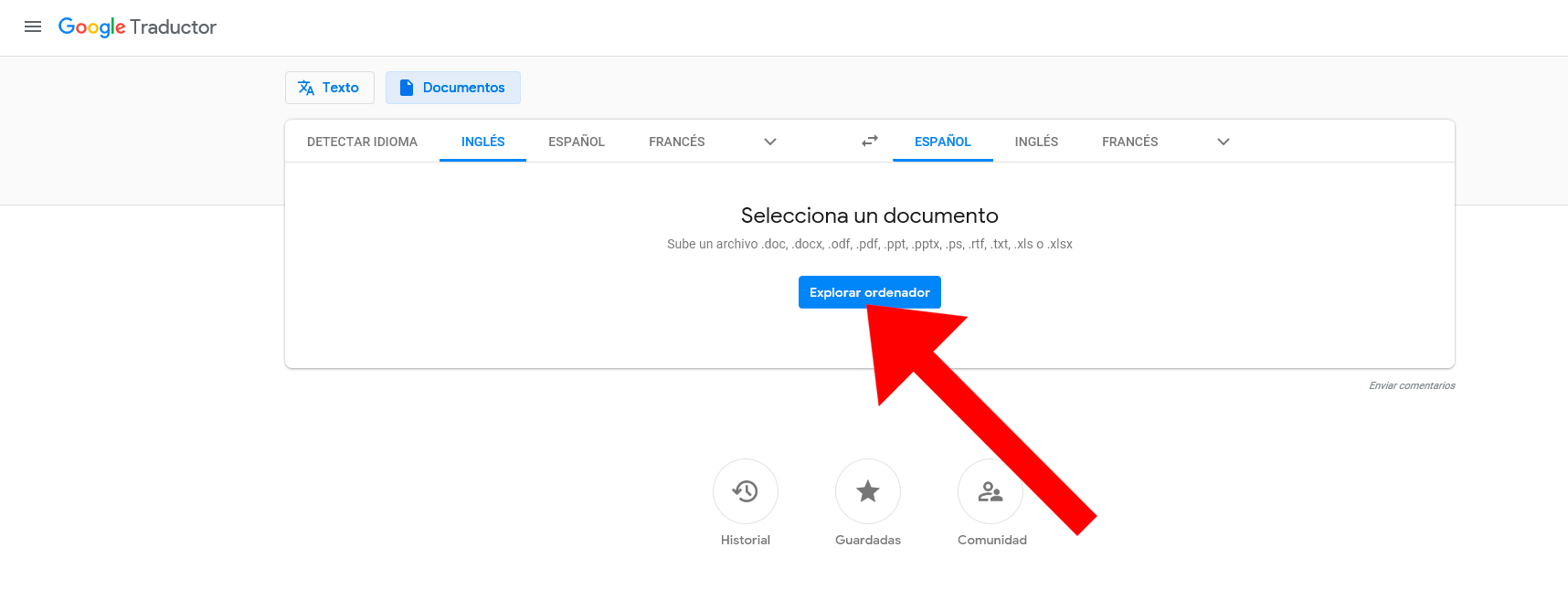
Lorsque nous avons choisi les langues, à la fois d’entrée et de sortie, nous devons cliquer sur l’icône bleue de l’ ordinateur Explorer , située au centre de l’écran; ainsi nous allons ouvrir une fenêtre dans laquelle rechercher le fichier PDF que nous voulons traduire sur notre PC. Le système prend en charge les formats de document suivants:
- .Doc
- .docx
- .odf
- .ppt
- .pptx
- .
- .rtf
- .SMS
- .xls
- .xlsx
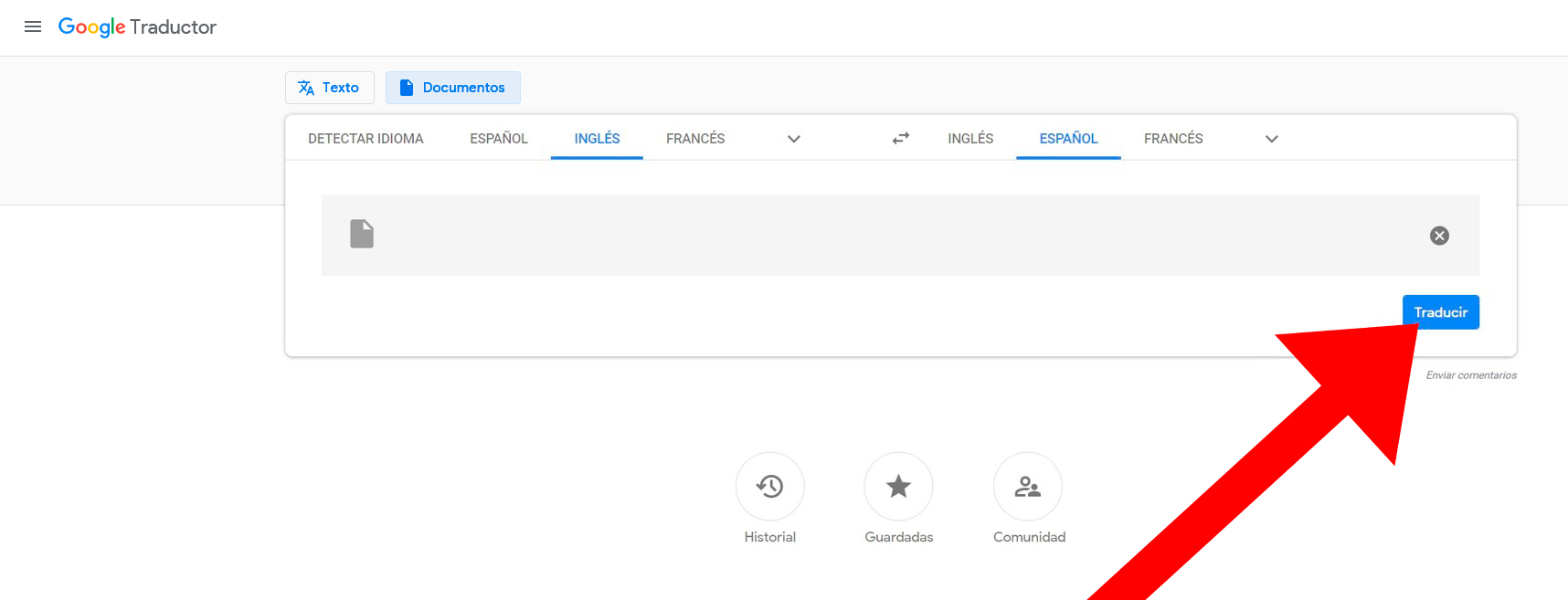
Une fois que nous avons sélectionné le document, nous devons appuyer sur le bouton bleu Traduire situé sur le côté droit de l’écran. Après quelques instants, Google Translator terminera la traduction et ouvrira un nouvel onglet de navigateur avec le texte brut du document traduit dans la langue sélectionnée. Enfin, nous pouvons soit lire le document, soit l’ enregistrer dans un nouveau fichier PDF , ainsi que l’ imprimer si nécessaire. Vérifiez le résultat pour toute traduction ou erreur grammaticale.
Comment traduire un PDF avec Word
Une autre possibilité est de traduire un document PDF avec Microsoft Word , le logiciel de Microsoft dédié au traitement de texte inclus dans Microsoft Office compatible avec de Windows . Donc, la première chose à faire est d’ouvrir le fichier PDF et de l’enregistrer en tant que fichier Word; Pour ce faire, ouvrez le fichier, ouvrez le menu Fichier et choisissez l’option Enregistrer .
Une fois enregistré sous Word, nous pouvons maintenant éditer le document PDF comme s’il s’agissait d’un document texte; Grâce à cela, nous pouvons maintenant accéder à la section Révision , située dans la barre d’options supérieure de Word.
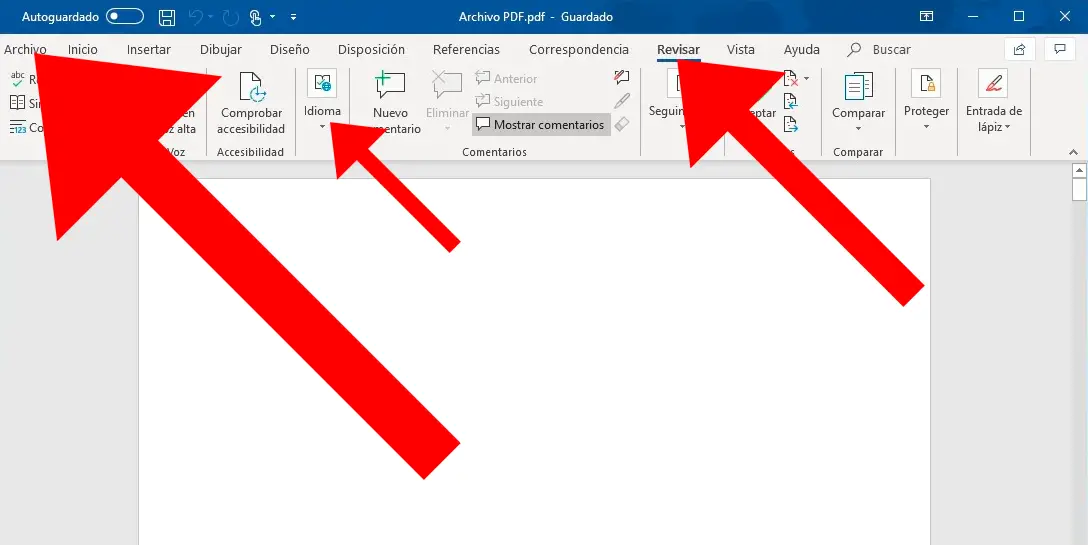
Une fois que nous sommes en révision , cliquez sur l’option Langue située au-dessus du texte; Un menu d’options s’ouvrira automatiquement où nous devons cliquer sur l’option Traduire le document située dans l’option Traduire .
Lorsque nous cliquons sur Traduire , une fenêtre apparaît sur le côté droit où nous pouvons choisir la langue du texte et la langue vers laquelle traduire ; maintenant, appuyez sur le bouton bleu Traduire . Après quelques instants, un nouveau document Word apparaîtra avec le PDF traduit; maintenant, nous pouvons enregistrer le document au format Word ou l’ exporter au format PDF . Bien sûr, tout d’abord, vérifiez le texte au cas où il y aurait de petites erreurs de traduction ou de grammaire.
Comment traduire un PDF avec DocTranslator
La troisième option pour traduire un document PDF consiste à utiliser un service en ligne gratuit comme DocTranslator , bien qu’il en existe de nombreux autres sur le Web. C’est un portail spécialisé dans les traductions en ligne et son fonctionnement est très simple. À tel point qu’il vous suffit d’accéder au site officiel , de cliquer sur l’option Traducteur située en haut à gauche de l’écran et de cliquer sur l’option Télécharger le fichier pour rechercher le document sur votre PC ou mobile.
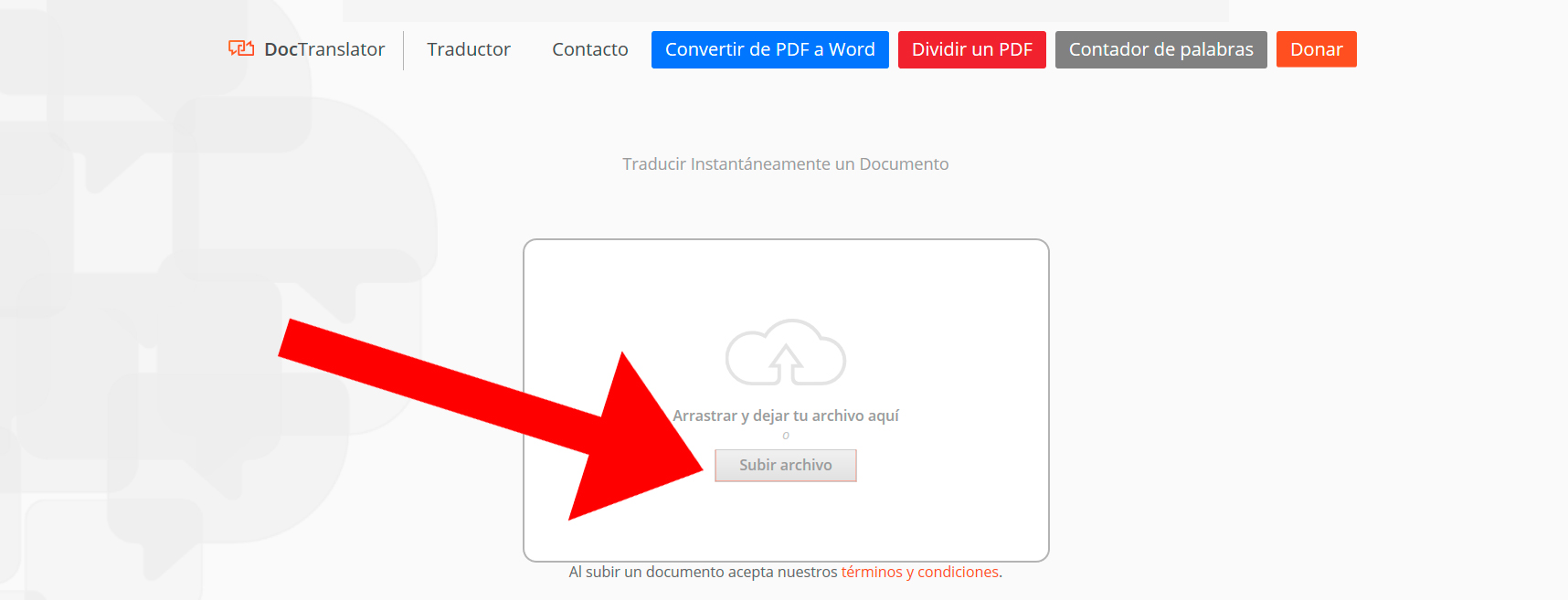
Après quelques instants, le fichier PDF apparaîtra à l’écran à côté de l’option de la langue de traduction; Lorsque vous avez sélectionné les langues, cliquez sur le bouton orange Traduire situé en bas à droite pour que la page Web la traduise via Google Traduction .
Lorsque le processus est terminé, la même page Web nous donnera la possibilité de télécharger le document traduit ou de le convertir en Word via l’option Télécharger votre document traduit! Bien sûr, étant une page gratuite, la page et le processus de traduction sont chargés de publicités et de bannières publicitaires , alors faites attention à ce que vous téléchargez sans vous en rendre compte.